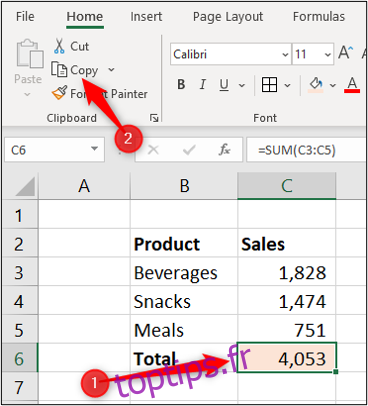Vous pouvez synchroniser les feuilles de calcul Microsoft Excel pour vous assurer que les modifications apportées à l’une seront automatiquement reflétées dans une autre. Il est possible de créer des liens entre différentes feuilles de calcul ainsi que des classeurs Excel séparés. Regardons trois façons de procéder.
Table des matières
Synchroniser les feuilles de calcul Excel à l’aide de la fonction Coller avec lien
La fonctionnalité Coller le lien dans Excel offre un moyen simple de synchroniser des feuilles de calcul Excel. Dans cet exemple, nous voulons créer une feuille récapitulative des totaux des ventes à partir de plusieurs feuilles de calcul différentes.
Commencez par ouvrir votre feuille de calcul Excel, cliquez sur la cellule vers laquelle vous souhaitez créer un lien, puis sélectionnez le bouton « Copier » dans l’onglet « Accueil ».
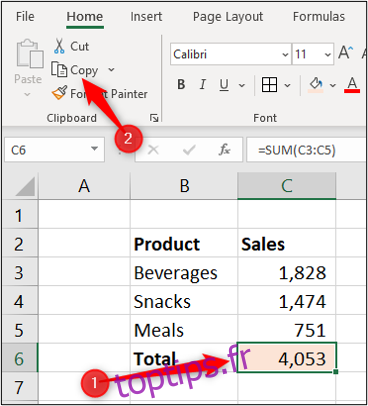
Sélectionnez la cellule à partir de laquelle vous créez le lien, cliquez sur la flèche de liste « Coller », puis sélectionnez « Coller le lien ».
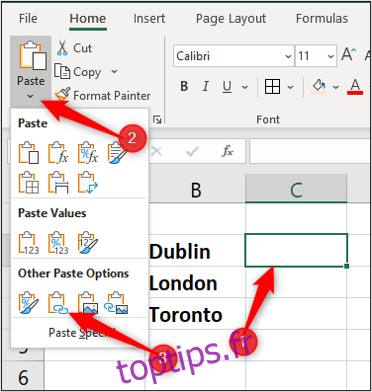
L’adresse à laquelle la cellule est synchronisée s’affiche dans la barre de formule. Il contient le nom de la feuille suivi de l’adresse de la cellule.
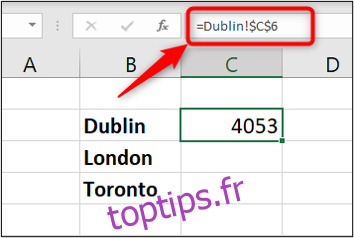
Synchroniser les feuilles de calcul Excel à l’aide d’une formule
Une autre approche consiste à créer la formule nous-mêmes sans utiliser le bouton Coller le lien.
Synchroniser les cellules sur différentes feuilles de calcul
Tout d’abord, cliquez sur la cellule à partir de laquelle vous créez le lien et tapez «=».
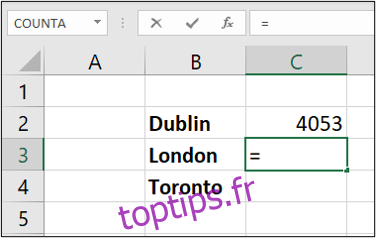
Ensuite, sélectionnez la feuille contenant la cellule vers laquelle vous souhaitez créer un lien. La référence de feuille est affichée dans la barre de formule.
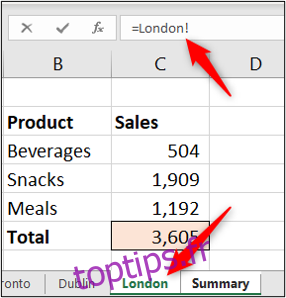
Enfin, cliquez sur la cellule vers laquelle vous souhaitez créer un lien. La formule complétée est affichée dans la barre de formule. Appuyez sur la touche «Entrée».
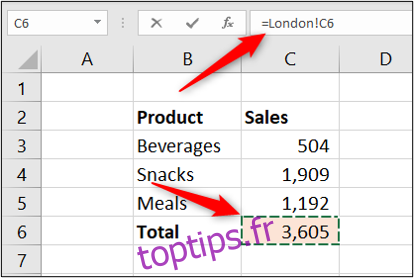
Synchroniser les cellules sur des classeurs séparés
Vous pouvez également créer un lien vers une cellule de la feuille d’un autre classeur entièrement. Pour ce faire, vous devez d’abord vous assurer que l’autre classeur est ouvert avant de commencer la formule.
Cliquez sur la cellule à partir de laquelle vous souhaitez créer un lien et tapez «=». Basculez vers l’autre classeur, sélectionnez la feuille, puis cliquez sur la cellule vers laquelle établir le lien. Le nom du classeur précède le nom de la feuille dans la barre de formule.
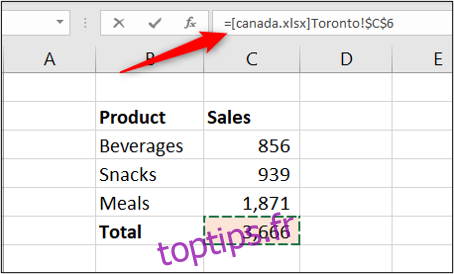
Si le classeur Excel que vous avez lié est fermé, la formule affiche le chemin d’accès complet au fichier.
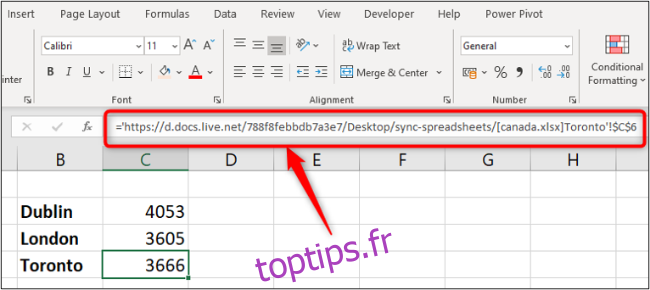
Et lorsque le classeur contenant le lien vers un autre classeur est ouvert, vous serez probablement accueilli par un message pour activer la mise à jour des liens. Cela dépend de vos paramètres de sécurité.
Cliquez sur « Activer le contenu » pour vous assurer que les mises à jour de l’autre classeur sont automatiquement reflétées dans le classeur actuel.
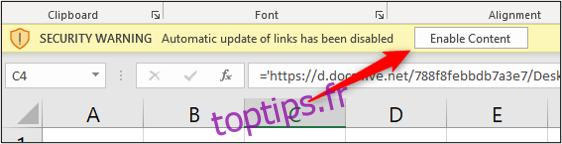
Synchroniser les feuilles de calcul Excel à l’aide d’une fonction de recherche
Les méthodes précédentes de synchronisation de deux feuilles ou classeurs utilisent des liens vers une cellule spécifique. Parfois, cela peut ne pas être suffisant car le lien renverra la valeur incorrecte si les données sont triées et déplacées vers une autre cellule. Dans ces scénarios, l’utilisation d’une fonction de recherche est une bonne approche.
Il existe de nombreuses fonctions de recherche, mais la plus couramment utilisée est RECHERCHEV, alors utilisons-la.
Dans cet exemple, nous avons une simple liste de données sur les employés.
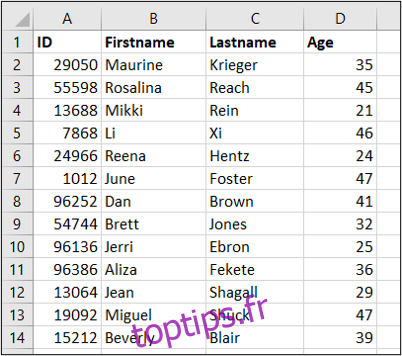
Sur une autre feuille de travail, nous stockons des données de formation sur les employés. Nous voulons rechercher et renvoyer l’âge des employés pour analyse.
Cette fonction nécessite quatre informations: ce qu’il faut rechercher, où chercher, le numéro de colonne avec la valeur à renvoyer et le type de recherche dont vous avez besoin.
La formule VLOOKUP suivante a été utilisée.
=VLOOKUP(A2,Employees!A:D,4,FALSE)
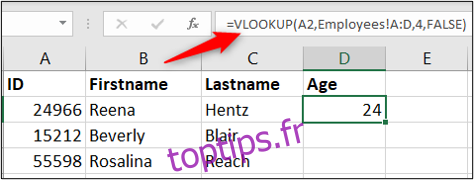
A2 contient l’ID d’employé à rechercher sur la feuille Employés dans la plage A: D. La colonne 4 de cette plage contient l’âge de retour. Et False spécifie une recherche exacte sur l’ID.
La méthode que vous choisissez pour synchroniser les feuilles de calcul Excel entre elles dépend en grande partie de la manière dont vos données sont structurées et de leur utilisation.